ps調出照片早秋黃褐色照片教程
時間:2024-03-07 09:46作者:下載吧人氣:40
素材圖片主色比較柔和,轉秋季色的時候只需要把草地顏色轉為黃褐色,暗部增加一點紅褐色,然后把雜亂的部分處理干凈即可。
最終效果 
原圖

1、打開素材圖片,創建色相/飽和度調整圖層,對黃色,綠色進行調整,參數設置如圖1,2,效果如圖3。這一步快速把草地顏色轉為黃褐色。
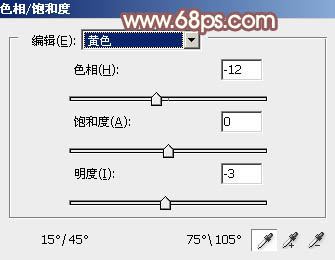
<圖1>
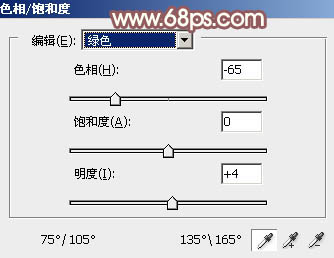
<圖2>

<圖3>
2、創建可選顏色調整圖層,對黃、白、中性,黑進行調整,參數設置如圖4- 7,效果如圖8。這一步給圖片增加紅褐色。
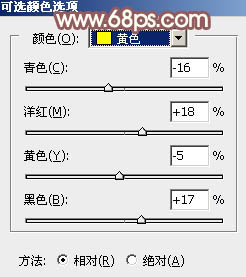
<圖4>
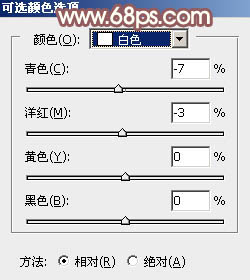
<圖5>
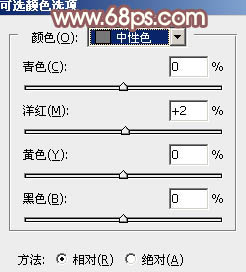
<圖6>

<圖7>

<圖8>
3、創建色相/飽和度調整圖層,對黃色進行調整,參數及效果如下圖。這一步把圖片中的暖色稍微調淡一點。
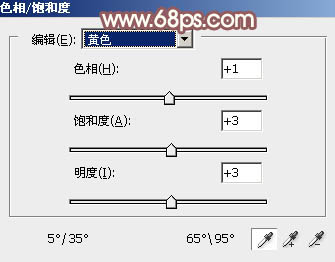
<圖9>

<圖10>
4、按Ctrl+ J 把當前色相/飽和度調整圖層復制一層,效果如下圖。

<圖11>
5、把前景色設置為淡黃色:#FFFFF3,新建一個圖層,用畫筆把左上角比較雜亂的地方涂上淡黃色,如下圖。

<圖12>
6、創建可選顏色調整圖層,對黃色,白色進行調整,參數設置如圖13,14,效果如圖15。這一步給圖片增加淡黃色。
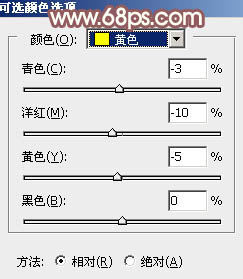
<圖13>
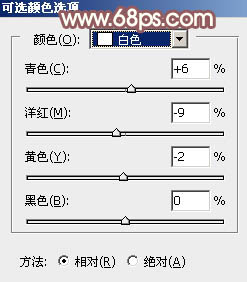
<圖14>

<圖15>
7、創建曲線調整圖層,對紅,藍通道進行調整,參數及效果如下圖。這一步給圖片暗部增加紅褐色。
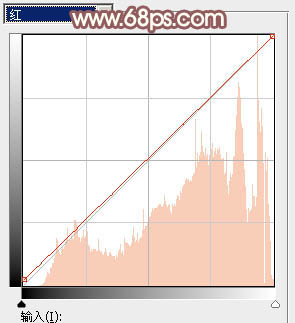
<圖16>
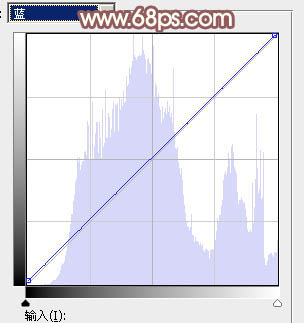
<圖17>

<圖18>
8、創建色彩平衡調整圖層,對陰影,高光進行調整,參數及效果如下圖。這一步微調圖片暗部顏色,并給高光部分增加淡黃色。
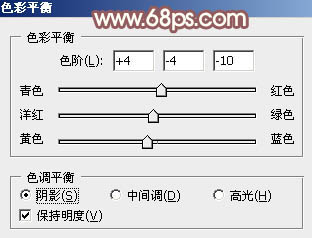
<圖19>
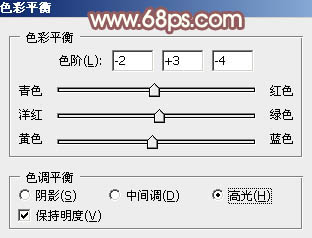
<圖20>

<圖21>
9、新建一個圖層,按字母鍵“D”把前,背景顏色恢復到默認的黑白,選擇菜單:濾鏡> 渲染 > 云彩,確定后把混合模式改為“濾色”,不透明度改為:40%,添加圖層蒙版,用黑色畫筆把右下角部分擦出來,效果如下圖。

<圖22>
10、新建一個圖層,按Ctrl+ Alt + Shift + E 蓋印圖層,簡單給人物磨一下皮,微調一下嘴唇顏色,效果如下圖。

<圖23>
11、用套索工具把暗部選區選取出來,羽化5個像素后創建曲線調整圖層,稍微調暗一點,參數及效果如下圖。

<圖24>
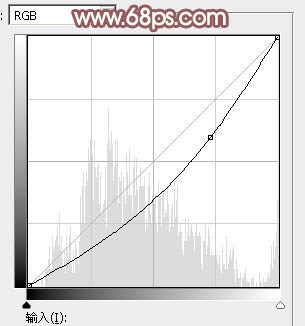
<圖25>

<圖26>
12、新建一個圖層,蓋印圖層,適當把圖片柔化處理,效果如下圖。

<圖27>
最后微調一下顏色,完成最終效果。


網友評論